Windows 10 ne reconnaît pas mon appareil Android (FIXE)
Lorsque vous connectez un téléphone à Windows 10, vous entendez le nouveau carillon familier détecté. Il indique que les pilotes du périphérique nouvellement connecté sont en cours d'installation. Cela ne prend que quelques minutes au maximum et vous pouvez ensuite accéder à l'appareil, à son stockage et aux fichiers qu'il contient à partir de l'Explorateur de fichiers.
C'est ce qui se passe quand tout va bien. Mais parfois, Windows 10 ne reconnaît pas les téléphones Android. Vous pouvez entendre le carillon habituel indiquant que du nouveau matériel a été déduit, mais le téléphone peut ne jamais s'afficher dans l'Explorateur de fichiers, ou vous pouvez simplement voir un message de Windows 10 disant qu'il ne reconnaît pas le dispositif. Étant donné qu'il existe de nombreux appareils Android différents sur le marché et qu'ils exécutent différentes versions et variantes d'Android, il est difficile de résoudre le problème.

Windows 10 ne reconnaît pas le téléphone Android [FIX]
1. Vérifiez le câble et le port
Lorsqu'un appareil n'est pas reconnu, quel que soit son type, vous devez toujours vérifier le câble et / ou le port par lequel vous le connectez. Exécutez les étapes suivantes.
- Changer le câble pour un autre.
- Essayez de connecter le câble à un port différent sur l'ordinateur. Essayez un port USB 2.0 au lieu d'un port USB 3.0.
- Débranchez le câbleet reconnectez-le.
- Redémarrez votre ordinateuret essayez de connecter le téléphone.
- Redémarrer le téléphone, puis connectez-le à l'ordinateur.

2. Type de connexion USB sur le téléphone
Un téléphone Android peut se connecter à un ordinateur sous différents types d'appareils ou via différents protocoles. Il peut être configuré pour charger à partir de l'ordinateur, pour agir comme un périphérique MTP ou pour permettre le transfert de fichiers. C'est normalement cette troisième option qui doit être sélectionnée pour accéder aux fichiers / photos sur un téléphone Android. Ce n'est pas un problème avec votre machine Windows 10. Cela a à voir avec le téléphone.
- Si votre téléphone est connecté à l'ordinateur, le déconnecter et le reconnecter.
- Assurez-vous que le téléphone est déverrouillé.
- Ouvrez le Application Paramètres sur le téléphone Android.
- Aller à Des appareils connectés.
- Appuyez sur USB.
- Sélectionner Transférer des fichiers.
- Attendez que Windows 10 installe les pilotes, puis ouvrez l'Explorateur de fichiers pour accéder au téléphone.
3. Installer manuellement les pilotes
Il est possible que Windows 10, pour une raison quelconque, n’ait pas installé automatiquement les pilotes du nouveau périphérique. Dans ce cas, vous pouvez les installer vous-même.
- Connectez le téléphone Android à votre m.
- Ouvert Gestionnaire de périphériques.
- Développer Périphériques USB.
- Recherchez votre téléphone par son nom ou comme périphérique de stockage ou MTP. Faites un clic droit dessus et sélectionnez Mettre à jour le pilote.
- Installez tous les pilotes que Windows 10 trouve.
- Déconnectez et reconnectez le téléphone.
4. Désinstaller / réinstaller le périphérique
Il est possible que Windows 10 ait installé les pilotes de l'appareil, mais ils ne se sont pas installés correctement. Cela a tendance à se produire. Le moyen le plus rapide de résoudre ce problème consiste à supprimer / désinstaller les pilotes et à les réinstaller.
- Connectez votre téléphone à votre appareil.
- Ouvert Gestionnaire de périphériques.
- Cherchez le téléphone sous Périphériques USB ou Dispositifs potables.
- Une fois trouvé, faites un clic droit dessus et sélectionnez Désinstaller le périphérique dans le menu contextuel.
- Déconnectez le téléphone, et redémarrez votre ordinateur.
- Une fois que vous êtes de retour sur votre bureau, reconnectez le téléphone et Windows 10 recherchera et installera les pilotes pour l'appareil.
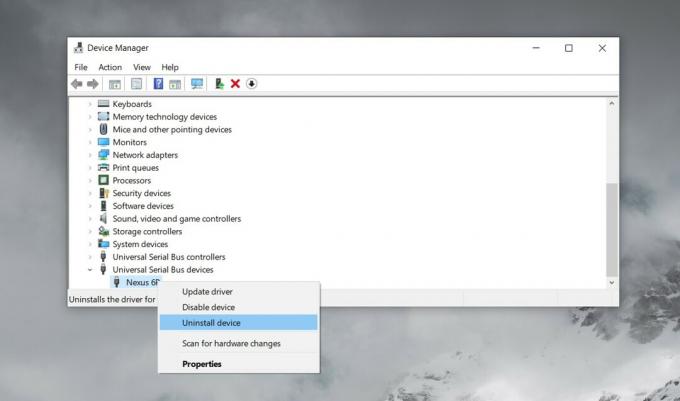
5. Changer le type de connexion
Plus tôt, nous avons dit de connecter le téléphone via le mode de transfert de fichiers. Cela fonctionne avec la plupart des téléphones, mais pas tous. Dans certains cas, vous devrez peut-être sélectionner le mode MTP ou Transférer des photos.
- Connectez votre téléphone Android à ton ordinateur.
- Sur votre téléphone, ouvrez le Application Paramètres.
- Aller à Appareils connectés> USB.
- Sélectionner Transférer des photos.
- Vérifiez si vous pouvez accéder au téléphone. Sinon, répétez les étapes ci-dessus et sélectionnez MTP au lieu de Transférer les photos.

6. Activer le débogage USB
De manière générale, vous n'avez pas besoin d'activer le débogage USB pour accéder aux fichiers sur votre téléphone Android mais pour certains téléphones, cela permet à Windows 10 de trouver les bons pilotes pour cela.
- Sur votre téléphone, ouvrez le Application Paramètres.
- Aller à Appareil ou système. Cela varie d'un appareil à l'autre.
- Cherchez le numéro de build. Il peut être imbriqué dans un autre menu. Cela dépend du téléphone que vous possédez.
- Appuyez sept fois sur le numéro de build. Cela activera les options du développeur.
- Revenez à l'application Paramètres et recherchez Options de développeur.
- Connectez votre téléphone à votre appareil.
- Sur le Écran Options développeur, recherchez et Activer le débogage USB.
- Autorisez Windows 10 à installer des pilotes et à accéder à votre téléphone depuis l'Explorateur de fichiers.
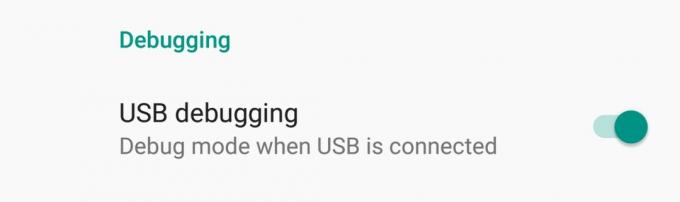
7. Installer les pilotes OEM
Les pilotes OEM sont des pilotes qui ont été publiés par le fabricant du périphérique. Ils sont difficiles à obtenir si vous avez un ancien appareil, mais ça vaut le coup. Ils peuvent vous aider si Windows 10 ne reconnaît pas votre appareil.
- Visiter le page officielle des développeurs Android. Il y a un tableau pour chaque type d'appareil. Recherchez votre appareil et suivez le lien pour télécharger les pilotes correspondants.
- Recherchez et télécharger le pilote.
- Installez-les comme une application normale si vous obtenez un fichier EXE.
- Si vous n'obtenez pas de fichier EXE, connectez votre téléphone à votre ordinateur et ouvrez le Gestionnaire de périphériques.
- Recherchez votre appareil sous Appareils portables ou Périphériques USB. Faites un clic droit dessus et sélectionnez Mettre à jour le pilote.
- Lorsque vous y êtes invité, sélectionnez Parcourir mon ordinateur pour les logiciels et sélectionnez le pilote téléchargé.
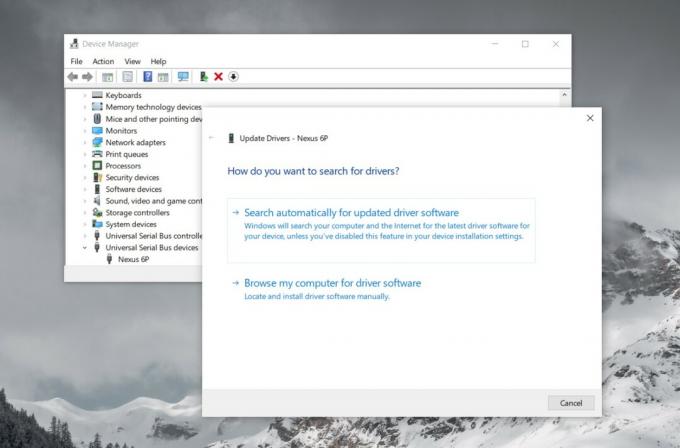
8. Installez les pilotes USB Google
Ces pilotes USB proviennent de Google et sont destinés à la gamme d'appareils Nexus. Ils sont normalement installés lorsque vous prévoyez de développer pour Android.
- Visiter le page officielle pour les pilotes et téléchargez-les.
- Téléchargez le fichier zip.
- Connectez votre téléphone à votre ordinateur.
- Ouvert Gestionnaire de périphériques sur votre machine Windows 10.
- Recherchez votre téléphone sous Périphérique portable ou périphériques USB.
- Faites un clic droit dessus et sélectionnez Mettre à jour le pilote.
- Sélectionnez le Parcourir mon ordinateur pour les logiciels puis suivez les étapes jusqu'à ce que vous soyez invité à sélectionner des pilotes.
- Sélectionnez le dossier extrait et autorisez Device Manager à l'installer.
Les téléphones Android jouent généralement bien. Il s'agit d'un système d'exploitation beaucoup plus ouvert que iOS, de sorte que la plupart des systèmes d'exploitation et une myriade d'autres appareils peuvent communiquer facilement avec lui. Cela dit, un système Windows 10 aura toujours besoin de certains fichiers pour établir une connexion et c'est généralement là que les utilisateurs rencontrent des problèmes.
Chercher
Messages Récents
Comment obtenir des versions avancées de Windows 10 Insider
L'anneau Skip Ahead qui obtient des versions plus récentes par rapp...
Volumouse: contrôle des paramètres du système via les règles de la molette de la souris définies par l'utilisateur
Afin de modifier divers paramètres de Windows, vous devez normaleme...
Recherchez des fichiers et recherchez du texte dans des fichiers / dossiers à l'aide d'UltraFileSearch
Avoir un outil de recherche approprié pour rechercher les fichiers ...



